
تحديث 2020: في الفترة الأخيرة، ظهرت مشاكل واختفت خصائص من برنامج KMPlayer لذلك أنصحك باستخدام برنامج آخر بديل يوفر هذه المميزات واكثر ،، هو برنامج GOM Player ،،، شاهد هذا الفيديو لتعرف أكثر —> (انقر هنا)
هنالك العديد من الطرق الفعالة لتطوير لغتك الانجليزية، ومن أهمها مشاهدة الأفلام الوثائقية أو السينمائية أو أي مواد مرئية أخرى باللغة الانجليزية، فمن خلال هذه الأفلام سوف تتعلم الانجليزية مثل الطفل عندما يتعمل في بيت أبويه، فهو يشاهد ويراقب ويستمع إلى الجمل والكلمات وهي في سياقات مختلفة، لكنك انت عندما تقوم بالمشاهدة سوف لن تكتفي بالمراقبة فقط بل ستقوم بترجمة بعض الكلمات وهذا يحسن عملية التعلم.
لن اتحدث هنا عن كيفية تعلم الانجليزية عبر الأفلام الأجنبية فهذا الأمر سأطرحه بالتفصيل في موضوع قادم ان شاء الله وسأذكر لك أفضل الممارسات والطرق التي من خلالها يمكن الاستفادة من المواد المرئية المتاحة بأحسن ما يمكن، لكني هنا سوف أذكر لك أهم مميزات برنامج تشغيل الوسائط المتعددة المشهور (KMPlayer) المفيدة في تعلم وممارسة الانجليزية والتي قد لا يعلمها الكثير من الأشخاص.

معظم هذه الخصائص التي سوف نذكرها يمكن الوصول إليها عبر النقر بالزر الأيمن داخل الفيديو ثم الذهاب إلى القائمة الفرعية (Subtitles)، أو قائمة (Playback).
عرض الترجمة والتحكم بها
هذه الخاصية أصبحت موجودة في معظم المشغلات الحديثة اليوم، يقوم البرنامج بعرض الترجمة بشكل تلقائي عندما يكون ملف الترجمة في نفس المجلد (وأسمه مطابق لإسم ملف الفيديو) ، طبعاً يمكنك الحصول على ملف الترجمة ببساطة وبأي لغة تريد عبر مواقع مشهورة منها (subscene).
من خلال برنامج KMPlayer يمكنك التحكم بالترجمة، مثل:
- تكبير خط الترجمة أو تصغيرة
- تحديد موقع الترجمة (أسفل – أعلى – وسط) (محاذاة لليمين أو اليسار) …الخ
- اضافة المؤثرات المختلفة على نص الترجمة (مثل الإطار الأسود لجعل الترجمة واضحة)
خاصية Subtitle Explorer

من الخصائص الجد مفيدة والمميزة في البرنامج والتي ستدمن عليها ان كنت تتعلم اللغة الانجليزية بواسطة الأفلام والفيديوهات، تقوم هذه الخاصية بعرض النص الكامل للترجمة سطر بسطر في مربع جانبي خارج الفيديو، يمكنك الانتقال إلى أي سطر بالنقر المزدوج عليه وسوف ينتقل المشهد مباشرة إلى حيث بداية نطق تلك الجملة.
يمكن استخدام هذه الخاصية لإعادة نطق الجمل عدة مرات وخاصة تلك التي لم تدركها، يمكنك اعادة المشهد أكثر من مرة، مرة كي تشاهد النص ومرة أخرى كي تستمع إلى النطق، ومرة ثالثة كي تأكد الاستماع أكثر ومرة رابعة وخامسة و…الخ
هذه هي الطريقة الأصلية لتعلم اللغات، عبر التلقين، مرة بعد مرة، كما يتعلم الطفل في سنينه الأولى، فمن خلال التكرار سوف تنتقل تلك الجملة إلى عقلك اللاواعي وتصبح حينها قريبة وحاظرة كلما أردت استخدامها عند التحدث، وبهذا تسلك اقصر الطرق لإتقان اللغة الانجليزية. أنصحك أن تكون هذه الأداة رفيقة دربك في رحلة تعلم الانجليزية.
تتيح لك هذه الخاصية التعديل على توقيت الترجمة أيضاً، فإذا كانت متقدمة أو متأخرة فسوف تتمكن من استخدام خاصية الدفع (push) لتأخير الترجمة النصية، أو خاصية السحب (pull) لتقديم الترجمة.
خاصية اعادة سطر الترجمة
اعادة الاستماع للجملة ولسطر الترجمة مرة بعد مرة مفيد جدا عند تعلم الانجليزية عبر الأفلام، لأنك في العادة لن تفهم الجملة بالكامل في أول استماع، كما أنه مفيد جداً كي يكتسب عقلك اللاواعي تلك العبارات والجمل.
يوفر برنامج KMPlayer خاصية جميلة جداً، وهي خاصية إعادة سطر الترجمة الحالي لثلاث مرات متتالية، يمكن تفعيل هذه الخاصية ببساطة عبر الضغط على زر (/) في لوحة المفاتيح، وبمجرد الضغط عليها سوف يتم تكرار المشهد الحالي 3 مرات متتالية. تعود على استخدام هذه الخاصية بينما تتعلم وتمارس الانجليزية عبر الأفلام، فسوف يكون لها أثر ايجابي كبير لكن بعد حين وبعد فترة من الاستمرار.
هنالك خيارات اكثر في مسألة تكرار المشهد، مثلاً يمكنك تعيين وقت البداية ووقت النهاية كي يتم تكرار المشهد المحدد لعدة مرات، يمكنك التعرف على جميع هذه الخيارات عبر القائمة المخصصة والتي يمكن الوصول إليها عبر:
النقر بالزر الأيمن وسط الفيديو ثم Playback ثم A-B Section Repeat
التقديم والتأخير
من الوظائف المهمة والخصائص المطلوبة في أي مشغل فيديوهات، هي خاصية التقديم والتأخير، أن تتمكن من التراجع إلى الثواني السابقة او العكس، فأنت ستحتاج لاستعادة الحوار من جديد والتراجع عدة خطوات كي تستمع إليه مرة اخرى وتركز عليه او على الترجمة النصية.
برنامج KMPlayer يوفر خاصية التقديم 5 ثوانٍ إلى الأمام وكذلك التأخير 5 ثوانٍ إلى الخلف عبر مفاتيح الأهسم في لوحة المفاتيح، المسألة تتم ببساطة وسهولة عبر هذه المفاتيح، كما يمكنك التوقف عن تشغيل الفيديو والمتابعة عبر الضغط على المسافة في لوحة المفاتيح.
أما إذا كنت تريد التراجع أو التقدم لمدة أطول من 5 ثوانٍ، فيمكنك النقر على (Ctrl) + السهم الأيسر للتراجع للخلف بنصف دقيقة، أو (Ctrl) + السهم الأيمن للتقدم إلى الأمام لمدة نصف دقيقة، وهنالك اختصارات أكثر للتراجع لمدة أطول، يمكنك معرفة جميع اختصارات التقدم والتراجع عبر النقر بالزر الأيمن وسط الفيديو ثم (Playback) ثم (Jump)
التراجع إلى السطر السابق
ماذا لو اردت الرجوع إلى سطر الترجمة السابق، التراجع إلى الخلف والتقدم إلى الأمام بحسب الترجمة بغض النظر عن الوقت، هنالك خاصية واختصار لهذا أمر، حيث يمكنك التراجع إلى بداية سطر الترجمة السابق عبر الضغط على رمز الفاصلة أو حرف الواو في اللغة العربية (,) في لوحة المفاتيح، كما يمكن التقدم إلى بداية سطر الترجمة التالي عبر الضغط على رمز النقطة (.) أو حرف (ز) في لوحة المفاتيح.

عرض اكثر من ترجمة
بواسطة برنامج KMPlayer يمكنك تشغيل أكثر من ترجمة في نفس الوقت، حيث يمكن عرض الترجمة الانجليزية والعربية في آن واحد أثناء مشاهدة الفيلم، ترجمة ستكون في الأسفل والاخرى في الأعلى. للقيام بذلك اتبع الخطوات التالية:
- اولاً قم بتحميل الترجمتين (العربي والانجليزي) للفيلم وضعهما في نفس المجلد
- قم بتشغيل الفيلم بالترجمة الرئيسية (اجعل اسم ملف الترجمة مطابق لإسم الفيلم)
- قم بالنقر على سطح الفيديو ثم Subtitles ثم Subtitle Languages ثم 2nd subtitle ثم Load
- اختر ملف الترجمة ثم Open

أنا لا أنصح باستخدام هذه الخاصية أثناء تعلم الانجليزية لأن الترجمات عادة لا تكون دقيقة وصحيحة 100% ، كما انه من الأفضل ان تقوم بنفسك بالبحث عن معنى الكلمة واستيعابها بشكل كامل بدلاً من أن تتلقى الترجمة العربية جاهزة، فعندما تتعب في اكتساب الشيء فإنه سيكون من الصعب فقدانه.
البرنامج مجاني ويمكن تحميله من الموقع الرسمي، كما يوجد نسخة لهواتف الأندرويد ، وكذلك نسخة للآيفون، لكني لا أدري أي من الخصائص السابقة متاح على التطبيق الهاتفي.
كانت هذه بعض الخصائص المفيدة في البرنامج والتي تدعوك لأن تستخدم برنامج KMPlayer أثناء رحلتك لإتقان الانجليزية، طبعاً هنالك غيره من البرامج والتي قد تشترك مع هذا البرنامج في بعض هذه الخصائص، لذلك ان كنت ترى أن هنالك برنامجاً آخراً أفضل في هذا الجانب، فشاركنا رأيك عبر التعليقات



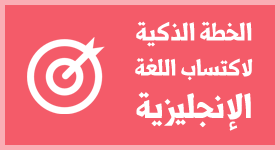






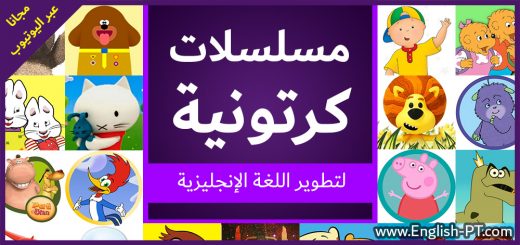
يوفر برنامج KMPlayer خاصية جميلة جداً، وهي خاصية إعادة سطر الترجمة الحالي لثلاث مرات متتالية، يمكن تفعيل هذه الخاصية ببساطة عبر الضغط على زر (/) في لوحة المفاتيح، وبمجرد الضغط عليها سوف يتم تكرار المشهد الحالي 3 مرات متتالية.
.
.
اخي في الاصدار الجديد لا تتفعل هذه الميزة كم يمكننا تفعيلها ارجو الرد بأسرع وقت ممكن
هنالك برنامج أفضل
شاهد هذا الفيديو
https://youtu.be/ntPbIK0TFSs
من الخصائص الجد مفيدة والمميزة في البرنامج والتي ستدمن عليها ان كنت تتعلم اللغة الانجليزية بواسطة الأفلام والفيديوهات، تقوم هذه الخاصية بعرض النص الكامل للترجمة سطر بسطر في مربع جانبي خارج الفيديو، يمكنك الانتقال إلى أي سطر بالنقر المزدوج عليه وسوف ينتقل المشهد مباشرة إلى حيث بداية نطق تلك الجملة.
.
.
اخي لو سمحت لم توضح هذه الخاصيه خاصيه اظهار الترجمه كيف يمكنني فعل ذلك؟؟؟؟
السلام عليكم
ممكن رقم اصدار البرنامج لأن الأصدار الجديد لا تشتغل علامة /
ولا تتكرر خاصية اعادة سطر الترجمة
نعم وانا كذلك ارجو من الاخ عبدالله توضيح لنا كيف يمن تكرار المقطع في الاصدار الجديد اصدار 2019
جزاكم الله خيرا
مفال رائع ولكن بحث و لم أجد البرنامج kmplayer
الوقت متأخر لكن للفائدة يوجد برنامج للاندرويد استخدمه زمان اسمه مشغل MX يقوم بعمل هذا البرنامج على الجالكسي وغيره
يشغل اكثر من ترجمة بنفس الوقت وسهل وبسيط عمله
انه رائع لكنني ارغب للحصول علي ليبرهن لي علي ذلك
بالنسبة للناس الذين يستخدمون النسخة العربية اضغط بالزر الايمن علي الفديو ثم الترجمات ثم ستظهر لك قائمة اخري وهذة المرة اضغط علي)مستكشف الترجمات مع امكانية التعديل(.
أخي عمر
شكراً لك .. وأنا من متابعيك القداما قرأت أغلب تدويناتك وتأثرت بما كتبت كثيراً، ساعدتني في تعلم اللغة الانجليزية وعرفتني بمواقع وبرامج جميلة أهمها انجلش تاون وعرض ال9 شهور ، أشكر روح الخير فيك وحبك لتعليم الناس الخير ، أهنئك على همتك، وتخطيطك المنظم الواضح وأسلوب تفكيرك المبدع شكراً لك كثيرا، بفضل الله ثم فضلك اجتزت اختبار اللغة الانجليزية وأنا بطريقي لتحقيق حلمي .. فالحمد لله وجزاك الله خيرا
أخيراً ..
ممكن أسأل عن كيفية مشاهدة الأفلام وترجمتها كما في الشرح لكن على تابلت أو جوال ؟
كلماتكم هذه هي أكبر مشجع لنا كي نقدم أكثر
بالنسبة لاستخدام أجهزة الهاتف الذكي والأجهزة اللوحية
للأسف هذه الخصائص غير متوفرة فيها
يمكن فقط مشاهدة الفيلم وعرض الترجمة عبر الهاتف
السلام عليكم أستاذ عمر بإذن الله ربنا يوفقك لك ماتقدمه من معلومات ومساعدة وان شاء الله في ميزان حسناتك لك مني كل الاحترام والتقدير.
ممكن تستعملي برنامج التورنت.
ملاحظة لكل مهتم ومتابع
الخصائص التي تم ذكرها في الأعلى متوفرة في تطبيق الحاسوب (الوندوز) وهي غير متوفرة لتطبيقات الهاتف الذكي للأسف
لذلك فالأفضل استخدام نسخة الحاسوب عند تعلم الإنجليزية
—
—
خاصية Subtitle Explorer من وين أطلعها ؟
تضغطي على أي مكان داخل الفيديو بالزر الأيمن للماوس ، سوف تجدين الخاصية داخل القائمة الفرعية (subtitle)
اخي لا توجد خاصيه Subtitle Explorer ضغطت ولم اجدها ممكن حل
أولاً: تأكد من استخدامك النسخة الأخيرة من البرنامج
ثانياً: إذا النسخة محملة عندك بالواجهة الأجنبية فسوف تجد بداخل القائمة الرئيسية شيء اسمه (Subtitle)، يحتوي على قائمة أخرى فرعية، وسوف تجد خاصية (Subtitle Explorer) في القائمة الفرعية
أما لو كنت تستخدم النسخة العربية فبالتأكيد سوف تظهر لك هذه الأشياء معربة، لا أعرف ماهي الأسماء بالضبط لأني لا استخدم النسخة العربية، لكنك ستتعرف عليها بالتأكيد
أتمنى أن أكون قد أفدتك
أتمنى لو فيه نفس الخصائص للاندرويد
الخاصيه المفيده باﻻندرويد هي تخفيض معدل سرعة الكﻻم حتى تسنى لي معرفة مايقول بعدها اقوم بالسماع بالطريقه الطبيعيه للفيديو. .
شاكرين جهودك أستاذ عبدالله
جميل جدن واشكركم علي القناه من اروع مايكون
جميل ماذكرت لكن لايوجد خاصيته بالاندرويد ولا سيما استخدامنا له اكثر من الحاسوب واسهل .. واتمنى لكم التوفيق
F
بصراحة الخطوات يبغى لها شرح فيديو وانشالله ماتقصر لاني الصراحة ضيعت..ومشكور على المجهود اللي تبذله والله يعطيك العافية
لا توجد نفس الخصائص في برنامج الاندرويد
اتمنى لو فيه نفس الخصائص للاندرويد